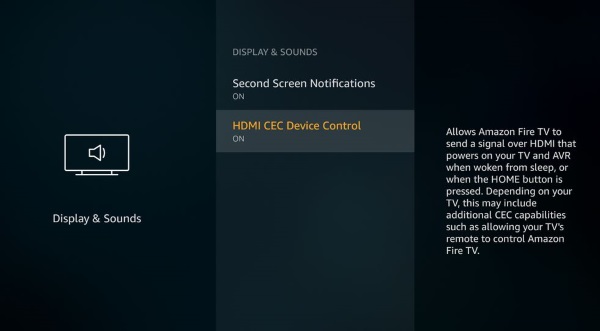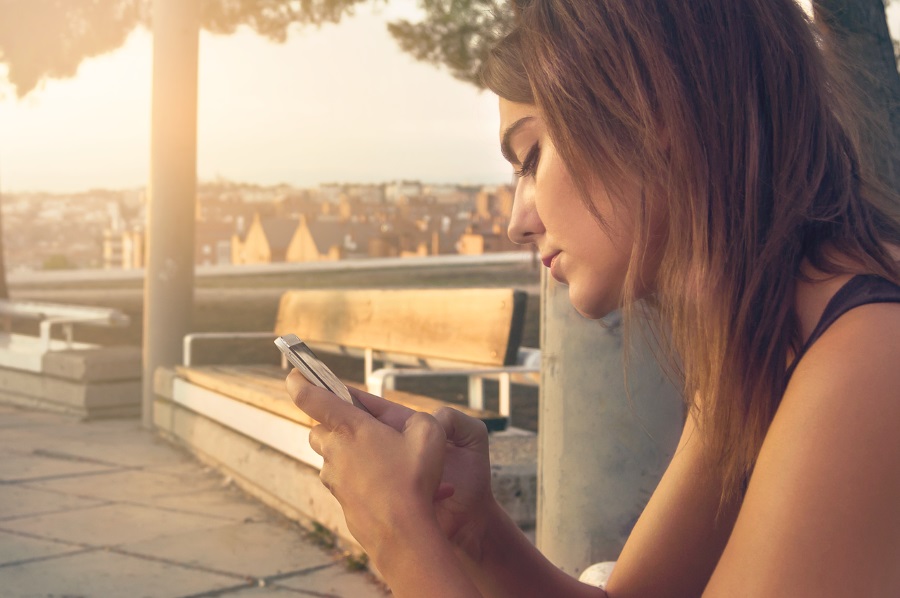Cum să vă conectați Amazon Fire TV Stick la WiFi fără telecomandă
Stick-ul Amazon Fire TV este un dispozitiv extrem de util și extrem de portabil pentru a obține conținut în flux pe orice televizor. Odată ce deții unul, singurul lucru de care ai nevoie este o conexiune la internet wireless și un televizor cu port HDMI. Această comoditate și portabilitate i-au determinat pe mulți oameni care călătoresc mult, fie că este vorba de muncă sau de petrecere a timpului liber, să-și ia Fire Stick pe drum cu ei. Cu dimensiunile sale mici și configurarea ușoară, aducerea Fire Stick înseamnă că trebuie doar să introduceți parola WiFi a hotelului sau Airbnb pentru a obține acces la dispozitiv; odată ce v-ați conectat la web, sunteți deja conectat la contul dvs. Netflix sau la conturile oricărui alt serviciu de streaming pe care îl utilizați.

Din păcate, dezastrul poate lovi și, dacă ai uitat să aduci telecomanda cu tine, s-ar putea părea că nu ai noroc. Ei bine, nu vă faceți griji, suntem aici pentru a vă ajuta. Nu numai că este posibil să vă conectați Fire Stick la internet dacă ați uitat să aduceți o telecomandă, dar puteți continua să utilizați Fire Stick-ul fără telecomandă după ce ați conectat-o. Să aruncăm o privire la cum.
Utilizați o telecomandă HDMI-CEC
Ești lângă un Walmart sau Best Buy? Sunt șanse să puteți ridica o telecomandă terță parte, similară unei telecomenzi universale, pentru doar câțiva dolari. Aceste telecomenzi sunt de obicei concepute pentru a controla tot felul de dispozitive, inclusiv Roku, Apple TV și cel mai relevant pentru acest articol, Fire TV. Unele sunt mai universale, oferindu-și suport pentru tot felul de cutii diferite, în timp ce altele sunt comercializate direct pentru proprietarii Fire TV. S-ar putea să vă întrebați cum funcționează, dar, în general, este de fapt destul de simplu, folosind un standard universal cunoscut sub numele de HDMI-CEC.
HDMI-CEC înseamnă HDMI-Consumer Electronics Control și este un standard relativ nou pentru electronicele de larg consum, permițând un grad ridicat de interoperabilitate între dispozitivele care se conectează prin HDMI. De exemplu, să presupunem că aveți un Chromecast conectat la televizor și modul de intrare al televizorului este setat în prezent la un player DVD conectat la alt port HDMI. Dacă îi instruiți Chromecast-ului să înceapă să redea ceva pe televizor, acesta va schimba automat intrarea de pe televizor cu intrarea Chromecast-ului fără a fi nevoie să găsiți telecomanda și să schimbați singur setarea. Deci, cum vă ajută acest lucru în situația actuală?
Ei bine, așa cum am menționat, este posibil să puteți alege o telecomandă universală inteligentă care face treaba pentru dvs. Dacă aveți noroc și utilizați o generație mai nouă de televizoare, este posibil să vă puteți controla Fire Stick direct de la telecomanda pe care o folosește televizorul. Deși CEC a ieșit cu standardul HDMI 1.3 în 2002, nu fiecare televizor realizat de atunci l-a implementat, fiind o caracteristică opțională. Majoritatea televizoarelor de înaltă calitate ar trebui să-l aibă, iar dacă televizorul dvs. îl acceptă, atunci problemele dvs. au trecut.
Dacă aveți acces la o telecomandă funcțională sau puteți controla dispozitivul prin telefon, vă recomandăm să verificați pentru a vă asigura că este activată pe Fire TV Stick. Din fericire, durează doar câțiva pași. Dacă aveți o telecomandă disponibilă,
- Navigați la Setări și Afișare și Sunete.
- Selectați Afișare și setări și verificați HDMI-CEC și asigurați-vă că este activat.
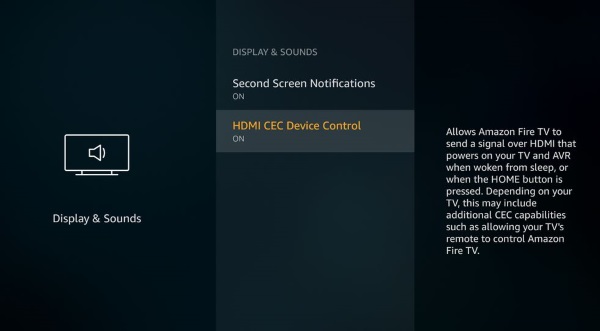
Poate fi necesar să activați CEC și pe televizor. Opțiunea va fi găsită în meniul Setări al televizorului. Din păcate, cei mai mulți producători de televizoare nu îl numesc CEC, ci îl „branchează” cu propria lor etichetă inventată și fără sens. Iată o listă cu unele dintre cele mai comune mărci de televizoare și numele pe care le-au dat caracteristicii CEC:
- AOC: E-link
- Hitachi: HDMI-CEC
- LG: SimplLink sau SIMPLINK
- Mitsubishi: NetCommand pentru HDMI
- Onkyo: RIHD
- Panasonic: HDAVI Control, EZ-Sync sau VIERA Link
- Philips: EasyLink
- Pionier: Kuro Link
- Runco International: RuncoLink
- Samsung: Anynet+
- Sharp: Aquos Link
- Sony: BRAVIA Sync
- Toshiba: CE-Link sau Regza Link
- Vizio: CEC
Activați CEC (după orice nume) pe televizor, conectați-vă Fire TV Stick în mod normal și ar trebui să puteți să configurați Fire TV Stick și să-l controlați cu telecomanda televizorului. Nu veți avea acces la funcțiile de control vocal ale dispozitivului dvs., dar vă veți putea descurca cu comenzile de navigare de pe telecomanda televizorului.
Folosiți-vă smartphone-ul ca hotspot și alt dispozitiv pentru a controla Fire TV Stick
Dacă televizorul dvs. nu acceptă CEC sau dacă din anumite motive îl aveți oprit pe Fire TV Stick, atunci s-ar putea să vă întrebați de ce nu puteți utiliza telefonul ca telecomandă pentru Fire TV Stick. La urma urmei, există o aplicație Fire TV pentru smartphone-ul tău, iar acasă poți folosi telefonul ca telecomandă oricând, chiar și folosind comenzile vocale! Din păcate, există o captură. Smartphone-ul dvs. nu vorbește direct cu Fire TV Stick - în schimb, ambele trebuie să fie în aceeași rețea WiFi. Și nu uitați, Fire TV Stick este deja setat să funcționeze pe dvs Acasă Rețea WiFi – pe care, probabil, nu ai adus-o cu tine în călătorie. Și fără nicio modalitate de a interfața cu Fire TV Stick pentru a-și schimba conexiunea la rețea cu cea a WiFi-ului local, aceștia nu vor putea vorbi între ei, așa că telecomanda smartphone-ului nu va funcționa.
Dar există o modalitate inteligentă de a-l face să funcționeze. Iată ce faci.

- Configurați un smartphone sau alt dispozitiv ca hotspot wireless. Când activați hotspot-ul, setați SSID-ul și parola de rețea să fie aceleași cu cele din rețeaua dvs. de acasă, cea la care este conectat Fire TV Stick.
- Instalați și rulați aplicația Amazon Fire TV pe un al doilea dispozitiv. Acesta poate fi o tabletă, al doilea telefon sau un telefon împrumutat. Veți avea nevoie de el doar pentru un minut.
- Pe al doilea dispozitiv, conectați-vă la hotspot-ul wireless pe care l-ați creat la pasul 1.
- Acum, al doilea dispozitiv (telecomanda) și Fire TV Stick sunt conectate la aceeași rețea WiFi și se pot vedea unul pe celălalt!
- Conectați-vă Fire TV Stick la televizor. Al doilea dispozitiv va putea să vadă și să controleze Fire TV Stick.
- Utilizați al doilea dispozitiv pentru a reseta conexiunea la rețea de pe Fire TV Stick la cea a rețelei WiFi locale de la hotel sau oriunde vă cazați.
- Opriți hotspot-ul.
Acum puteți folosi fie al doilea dispozitiv, fie primul dispozitiv ca telecomandă pentru Fire TV Stick! (Rețineți că motivul pentru care aveți nevoie de două dispozitive este că un smartphone nu se poate conecta la propriul hotspot wireless pentru conexiunea la rețea.) Atâta timp cât cunoașteți SSID-ul și parola ultimei rețele la care v-ați conectat Amazon Fire Stick, aveți esti de aur.
O posibilitate interesantă cu această soluție cu două dispozitive este că, odată ce ați restabilit conexiunea la rețea pentru Fire TV Stick, puteți utiliza un Echo sau Echo Dot pentru a controla Fire TV Stick în loc să folosiți smartphone-ul sau tableta. Veți avea nevoie de smartphone sau tabletă pentru a efectua configurația inițială, deoarece nu puteți modifica setările de rețea cu comenzile vocale, dar odată ce ați terminat, puteți regla Echo sau Echo Dot la aceeași rețea și utilizați funcția de comandă vocală. pentru a vă controla Stick-ul.
Telecomenzi de schimb
Spre deosebire de utilizarea unei telecomenzi universale HDMI-CEC, puteți achiziționa și o telecomandă de schimb creată special pentru dispozitivele Fire Stick care ar trebui să funcționeze imediat din cutie. De obicei, nu le veți găsi la magazinul dvs. local, dar Amazon are opțiunea de a ridica o nouă telecomandă concepută special pentru dispozitivul dvs. De fapt, există două versiuni distincte ale telecomenzii Fire pe care le puteți lua online: modelul de prima generație care include Alexa încorporat și modelul de a doua generație care adaugă control pentru putere și volum direct telecomenzii. Asigurați-vă că verificați compatibilitatea cu Fire Stick, uitându-vă la descriere înainte de a cumpăra unul.